編輯:關於Android編程
經過這兩篇博客的介紹,大概了解了一下方法,本來想直接Copy第2篇中的配置文件來嘗試自動編譯打包,失敗!無奈自己再研究了一下,根據第1篇中的方法試著自己動手。幾經坎坷,終於成功實現Ant自動簽名打包Android工程,下面允許我把經過分享給大家。
(1)、cmd命令行進入需要自動打包的工程根目錄下,執行命令android update project -t 25 -p .
解釋:
①、如提示android命令找不到,請先設置系統環境變量;
②、-t表示編譯項目采用的Android系統版本(以android-id為參數);
③、-p後面的點表示當前目錄(update生成的文件存放於當前目錄,即工程根目錄);
④、該命令將生成build.xml和local.properties文件,用於後續自動編譯打包;
(2)、添加自定義的build.properties文件,因為local.properties文件裡面只提供了當前機器中Android SDK目錄;我自定義的build.properties文件內容如下:
project.name=projectName -----工程名稱
(4)、cmd命令行下進入需要自動打包的工程根目錄下,執行命令ant debug/release
①、如提示找不到ant命令,請到apache官網下載ant二進制包,解壓並設置好環境變量;
②、debug參數表示將自動編譯並打包輸出debug版本的apk包,自帶debug簽名;
③、release參數表示將自動編譯並打包輸出release可發布版本的apk包,按照build.properties中配置的簽名文件進行簽名;(5)、如命令執行完畢並提示
BUILD SUCCESSFUL
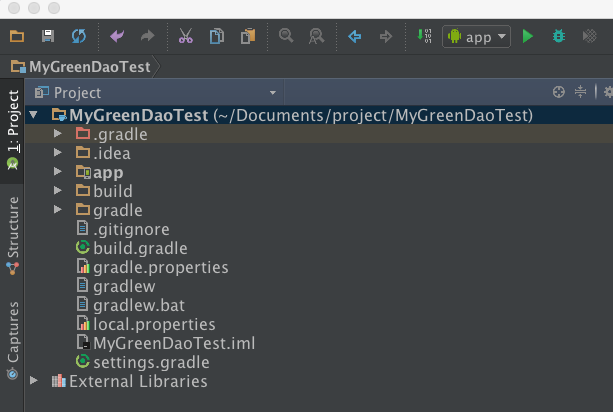 GreenDao 在 Android Studio 中的配置使用
GreenDao 在 Android Studio 中的配置使用
GreenDao的GitHub地址:https://github.com/greenrobot/greenDAO新建gradle空白項目,項目結構如下:新建”
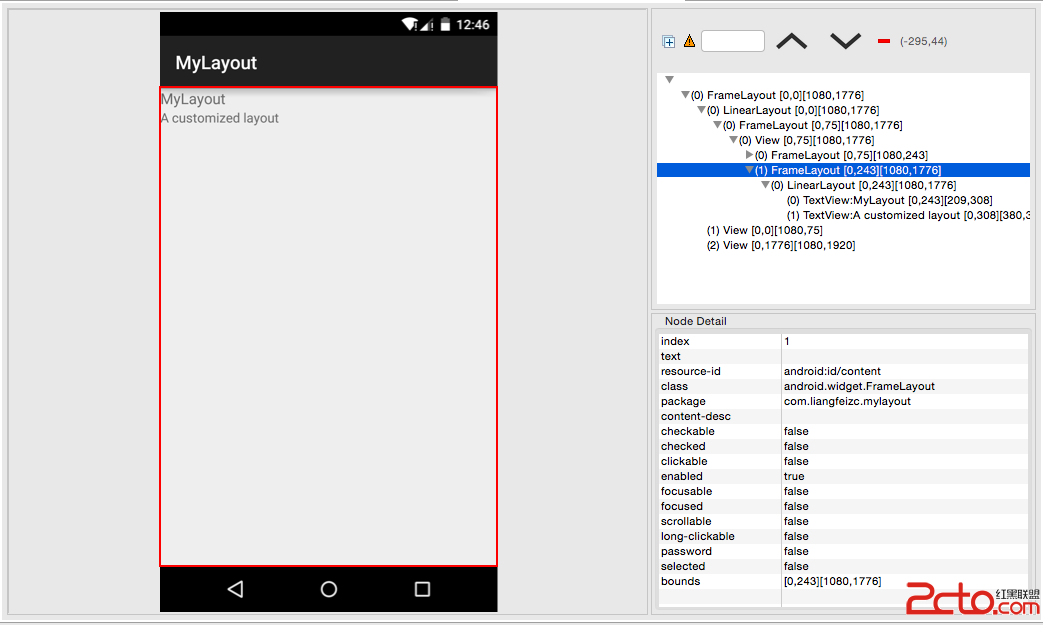 Android中如何優雅地自定義一個View
Android中如何優雅地自定義一個View
Android中自定義View的實現比較簡單,無非就是繼承父類,然後重載方法,即便如此,在實際編碼中難免會遇到一些坑,我把自己遇到的一些問題和解決方法總結一下,希望對廣大
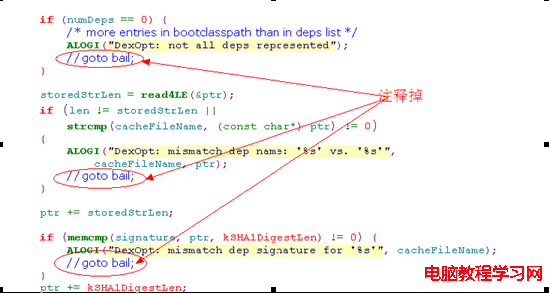 Android4.1手機開發中遇到的問題
Android4.1手機開發中遇到的問題
1.只push odex 到手機手機無法運行解決:修改dalvik/vm/analysis/DexPrepare.cpp中的dvmCheckOptHeade
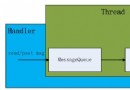 Android 消息機制問題總結
Android 消息機制問題總結
Android的消息機制幾乎是面試必問的話題,當然也並不是因為面試,而去學習,更重要的是它在Android的開發中是必不可少的,占著舉足輕重的地位,所以弄懂它是很有必要的